Uz par trikova saznajte kako poslati velike datoteke putem Interneta i pri tome izbjeći neugodnosti.
Jeste li ikada pokušali nekome poslati datoteku epoštom, samo da bi vam poštanska služba rekla da je prevelika? To je frustrirajući, ali čest problem. Većina usluga epošte i softvera ograničavaju veličinu privitaka datoteka. Na primjer, Gmail i Yahoo ograničavaju veličinu priloženih datoteka na 25 MB, tako da videozapis od 100 MB ne prolazi. Epošta nije vaš jedini izbor; mnoge samostalne usluge mogu preuzeti posao.
Evo nekoliko načina na koje možete slati velike datoteke putem Interneta.
Spremite datoteke online
Jedno jednostavno rješenje je prenijeti datoteku u uslugu skladištenja u oblaku (cloud) kako bi druga osoba zatim pristupila i preuzela sa svog uređaja.
Besplatni cloud servisi za pohranu (cloud storage)
- Box (10 GB)
- Dropbox (2 GB)
- Google Drive (15 GB)
- iCloud (5 GB)
OneDrive
OneDrive (5 GB) nude prostor za pohranu koji može riješiti vaš problem. Međutim, ove usluge također imaju ograničenja za prijenos, pa ćete možda trebati nadograditi na plaćeni plan, ovisno o vašim potrebama.
Gmail
Gmail ograničava priložene datoteke na 25 MB; sve što se automatski stavlja u Google Drive . To možete učiniti tako da otvorite novu epoštu i priložite datoteku. Ako je prevelik, Google će generirati vezu do njega na Google disku.
Nakon što pokušate poslati epoštu, od vas će se tražiti da svom primaocu omogućite pristup datoteci. Datoteka je prema zadanim postavkama dostupna samo za pregled. Možete omogućiti osobi da pregleda ili uredi datoteku, ali za izvršenje bilo koje radnje trebat će joj Google račun.
Jednom kada se odluče za dozvole, pošaljite epoštu primatelju i osoba može kliknuti vezu za prikaz datoteke na Google disku. Google vas može ograničiti na 15 GB za besplatni nivo Google diska, ali bilo koji plaćeni paket omogućit će vam prijenos do 750 GB dnevno (iako će datoteke veće od ove i dalje prolaziti), s ukupnim ograničenjem od 5 TB.
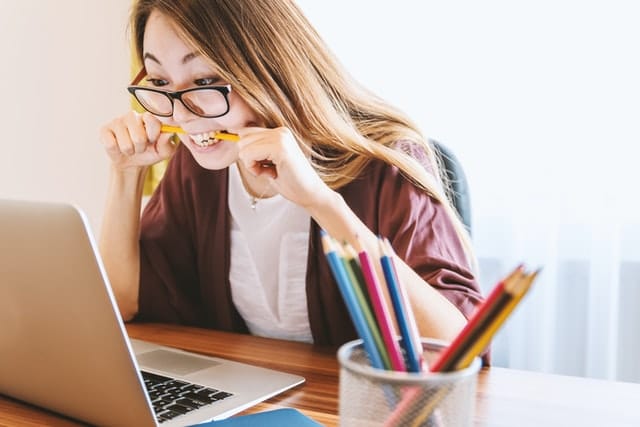
Yahoo mail
Yahoo Mail može učiniti isto, ali to je manje korisna opcija. Ako pokušate poslati veliku datoteku putem Yahooa, upozorit će vas da datoteku spremite na Google Drive ili Dropbox . Izaberite željenu uslugu, a zatim ručno prenesite datoteku na uslugu.
Zatim se vratite na epoštu, kliknite Prilog datoteke i odaberite Dijeljenje datoteka s Google diska ili Dijeljenje datoteka s Dropboxa. Odaberite datoteku i ona će se prikazati kao prilog vašoj epošti. Jednom kad je poslan, primatelj može kliknuti prilog datoteke da bi ga pogledao na Google disku ili Dropboxu.
Outlook vam omogućava da priložite datoteku veličine do 33 MB. Ako pokušate poslati nešto veće, Outlook će zatražiti da datoteku prenesete i podijelite putem OneDrivea. Odaberite tu opciju, a zatim sastavite i pošaljite poruku. Primalac zatim može otvoriti i pregledati datoteku iz vašeg OneDrive prostora.
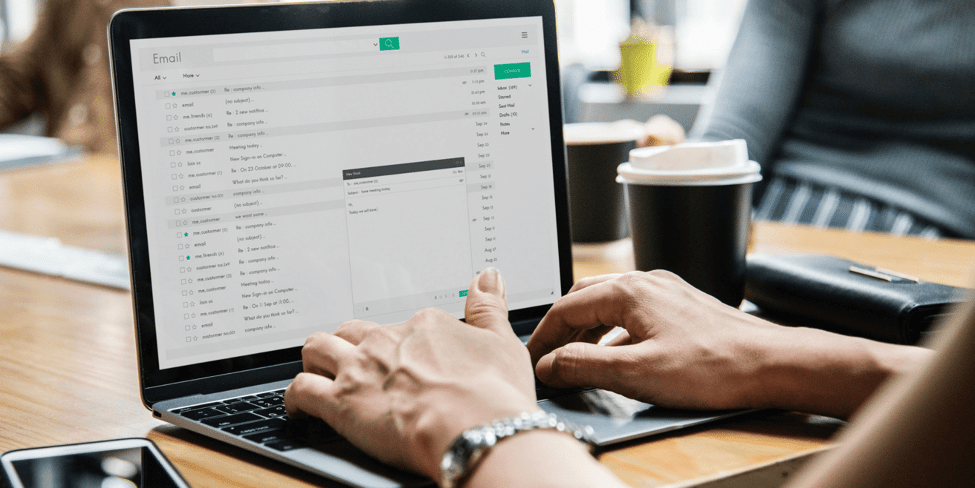
Koristite web lokaciju za prijenos datoteka
Umjesto da se oslanjate na epoštu, možete se obratiti web lokaciji za prijenos datoteka treće strane. Samo prenesite datoteku koju želite poslati i unesite svoje ime i adresu epošte zajedno sa imenom i adresom primatelja. Na web lokaciji se datoteka nalazi na mreži i primatelju šalje vezu za preuzimanje. Koliko datoteka može biti velika? To ovisi o usluzi i o tome što ste spremni platiti.
DropSend
DropSend vam omogućava da sastavite epoštu primaocu i priložite datoteku koju želite poslati. Vaš primatelj prima epoštu s vezom do datoteke da bi je pogledao ili preuzeo. DropSend nudi tri lična plana, a svi zahtijevaju plaćenu pretplatu.
Za 5 dolara mjesečno, osnovni plan daje vam 10 GB internetske pohrane s do 25 slanja mjesečno. Za 9 dolara mjesečno, Standardni plan nudi 25 GB prostora za pohranu s čak 50 slanja mjesečno s ostalim bonus funkcijama. Profesionalni plan za 19 dolara mjesečno daje vam 25 GB prostora za pohranu s neograničenim brojem slanja svakog mjeseca i mnoštvom naprednih funkcija.
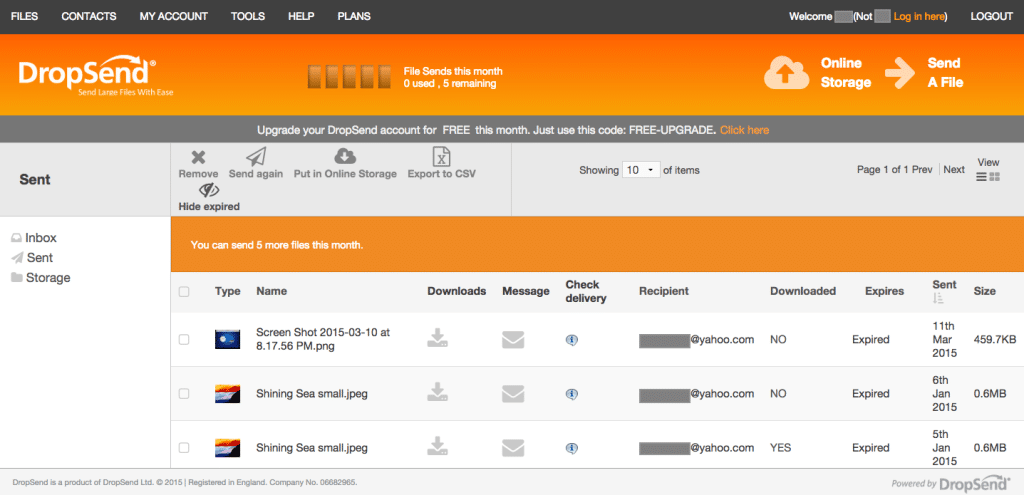
Filemail
Filemail je brz i jednostavan. Ispunite obrazac epošte sa adresom i odredištem, sastavite poruku, priložite datoteke i pošaljite poruku. Vaš primatelj zatim prima vezu do datoteke za preuzimanje ili gledanje na mreži. Besplatna opcija omogućava datoteke veličine do 5 GB, Filemail Pro paket od 10 USD mjesečno podržava veličine od 25 GB, a Business Plan od 15 USD mjesečno obrađuje neograničene veličine datoteka.
WeTransfer
WeTransfer je korisna usluga, koju su mnogi već vjerojatno koristili. Samo odaberite datoteku koju želite poslati sa računara, a zatim dodajte adrese epošte i sastavite poruku. Kliknite gumb Prijenos da biste datoteku poslali primatelju. Besplatni WeTransfer račun omogućava datoteke veličine do 2 GB. Ne trebate kreirati račun, ali gosti za svaki prijenos moraju unijeti verificirani kod putem epošte. Za 12 dolara mjesečno, WeTransfer Pro račun omogućava datoteke veličine do 20 GB, kao i druge pogodnosti.
Preporučujemo
- Kako složiti rubikovu kocku
- Pravila čovječe ne ljuti se
- Zašto se mobitel zagrijava 9 načina kako spriječiti pregrijavanje?
- Najbolji mobiteli srednje klase u 2022
- Kako ući u recovery mode na Android telefonu
- Kako nacrtati zeca
- Kako instalirati Netflix
- Šta znači sanjati drva? TOP 10 ZNAČENJA
- Tko je izmislio školu?
- Sanjarica Tumačenje snova
- Radio stanice uživo
- Kalkulator kalorija hrane
- Fudbalske zanimljivosti koje ni najveći fanovi ne znaju
- Kako postati dobar fudbaler?
- Kako skinuti salo sa stomaka
- 23 Najprofitabilnije ideje za posao
- Kako vas vaš Android telefon prati



